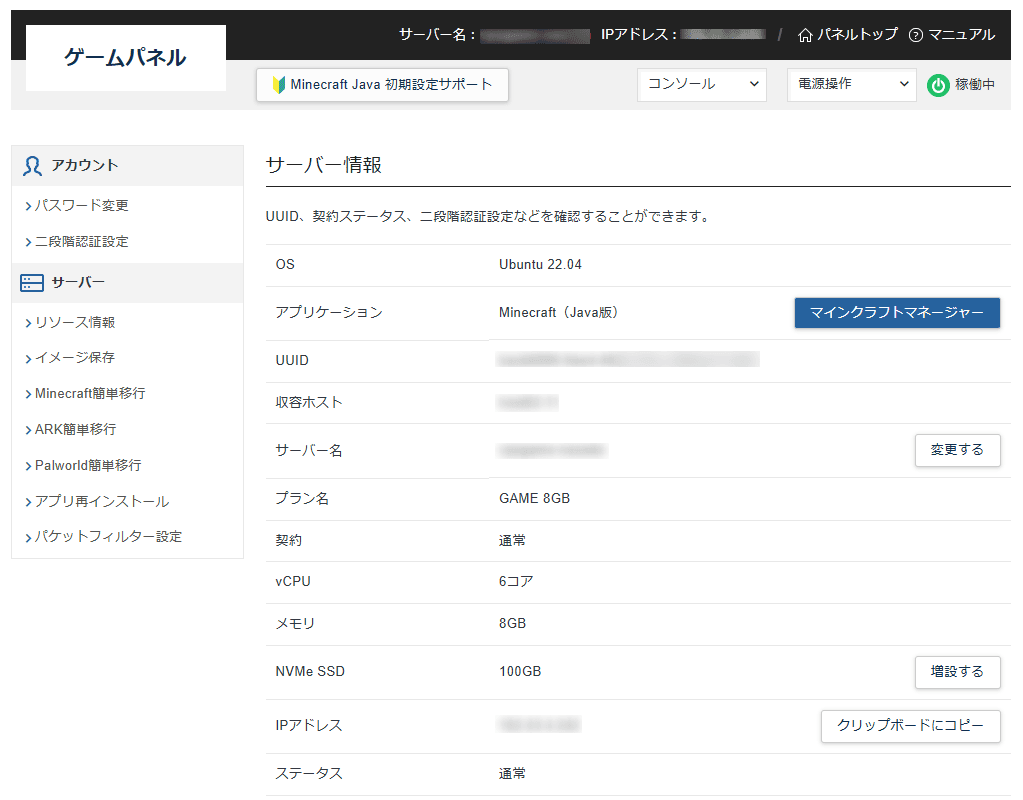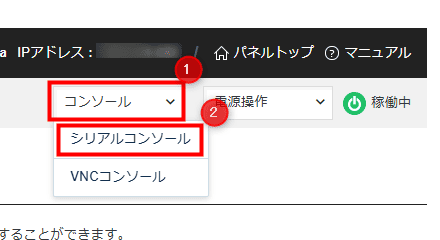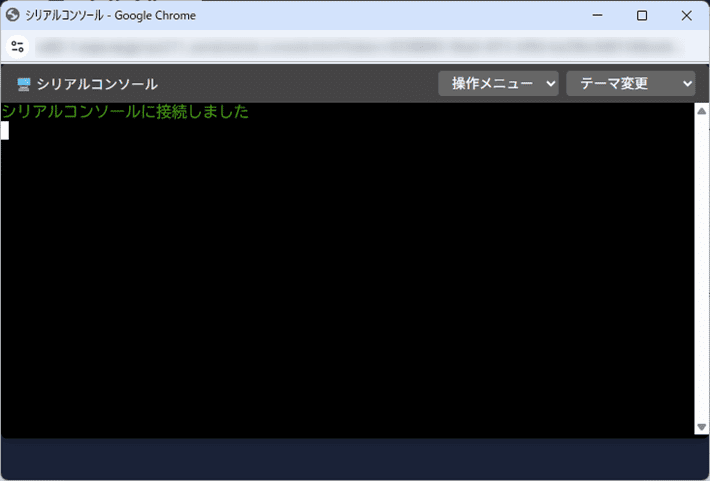マイクラのサーバーを立てたものの、「設定方法が分からない……」とお悩みの方は多いのではないでしょうか。
この記事では、マイクラのサーバー設定を変更する具体的な手順や、設定変更が可能な項目を解説します。
アサダ
この記事は次のような人におすすめ!
- 初めてマイクラのサーバーを立てた
- マイクラサーバーの設定方法が分からない
- おすすめの設定を知りたい
とくに初めてマイクラのサーバーを立てる方は、どんな設定にすべきか分からないですよね。
この記事を読めば、自分に適したサーバーの設定が分かり、思い通りの環境でマイクラのマルチプレイを楽しめるでしょう。
記事の後半では、マイクラのサーバー設定を簡単にしたサービスも紹介するので、ぜひチェックしてください。
マイクラの公式サーバーである『Realms(レルムズ)』は、細かな設定ができません。
細部の設定まで変更できるのは、自宅サーバーかVPSで構築したサーバーのみです。
この記事では、自宅サーバーやVPSで構築したサーバーの設定について解説します。
マイクラのサーバー設定でできること
マイクラのサーバーでは、さまざまな設定ができます。
以下、マイクラのサーバー設定でできることの一例です。
- ゲームの難易度を上げたり下げたりできる
- 自分好みの地形でマルチプレイが遊べる
- 同時にプレイする人数を指定できる
- 敵モブが出現しない環境でサバイバルモードを遊べる
- サーバーの負担を軽減してラグなどを解消できる
マイクラのサーバーを設定すると、ワールドやマルチプレイの環境を整えることが可能。
また設定によっては、サーバーにかかる負担を軽くできます。
快適なマルチプレイを実現するために、ぜひサーバーの設定にトライしてみてください。
マイクラのサーバーを設定する方法
自宅サーバー、もしくはVPSで構築したサーバーの設定は、「server.properties」というファイルを編集して行います。
「server.properties」とは、サーバーの設定内容が記述されたファイルのこと。
テキストの内容を編集することにより、サーバーの設定を変更できます。
ただ、「server.properties」の編集方法は、サーバーの構築方法で異なる点に注意が必要です。
ここでは、自宅サーバーとVPSに構築したサーバーで「server.properties」を編集する手順を紹介します。
自宅サーバーの場合
今回は、ワールドの難易度に関する設定を変更してみます。
以下、自宅サーバー(Windows)で「server.properties」を編集する手順です。
自宅サーバーの場合、サーバープログラムである「server.jar (Java版)」、または「bedrock_server.exe(統合版)」と同じフォルダに「server.properties」が格納されています。
右クリックで「プログラムから開く」を選択したあと、メモ帳をクリックしましょう。
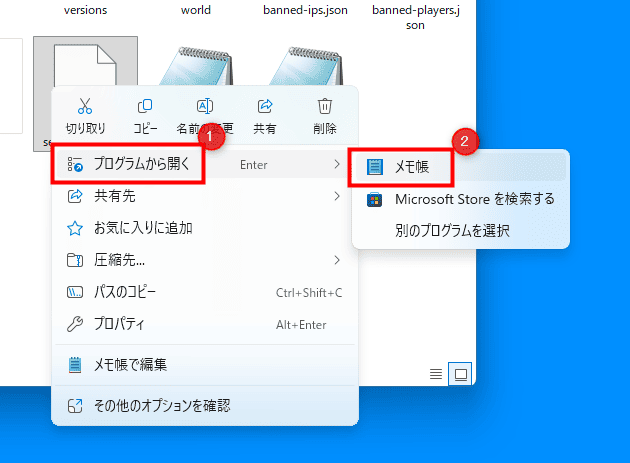
ワールドの難易度は、「difficulty」という記述を編集することで変更できます。
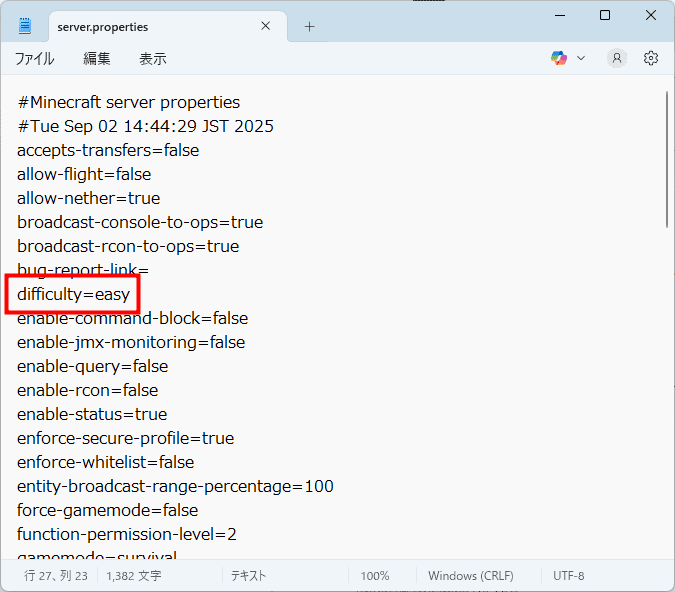
「easy」を「normal」に変更してみましょう。
※設定できる値については、のちほど詳しく解説します。
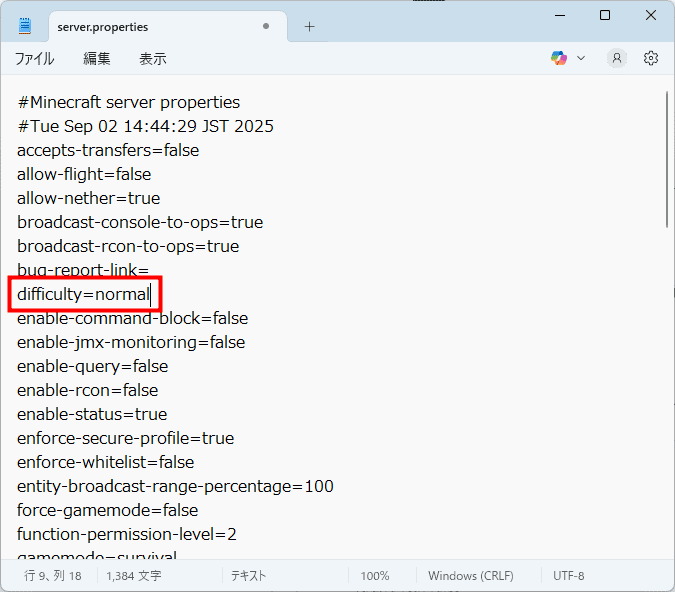
変更したら、Ctrl + Sでファイルを保存してください。
最後に、サーバーを再起動しましょう。
サーバーを再起動すると、変更した設定がワールドに反映されます。
以上で完了です。
VPSで構築したサーバーの場合
ここでは、弊社が提供する『XServer VPS for Game』を例に、「server.properties」を編集する手順を紹介します。
以下、同じくワールドの難易度を変更する手順です。
続いて、コンソールにログインします。
まずは、「root」と入力してEnterを押してください。
その後、申し込み時に設定した「rootパスワード」を入力します。
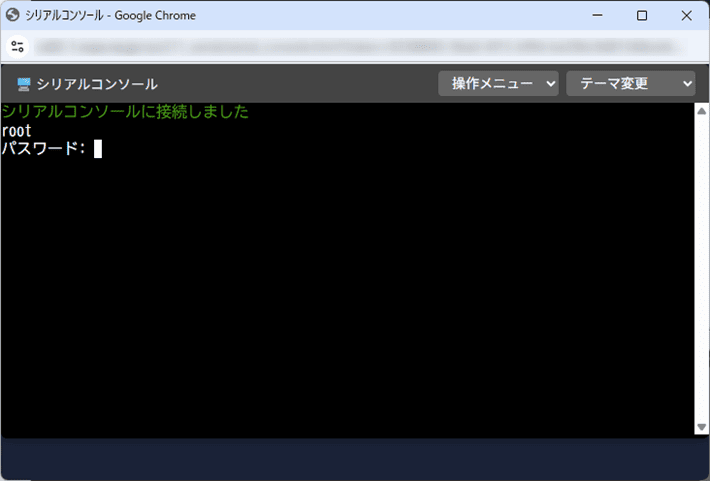
「Welcome to Ubuntu」と表示されたら、ログイン成功です。
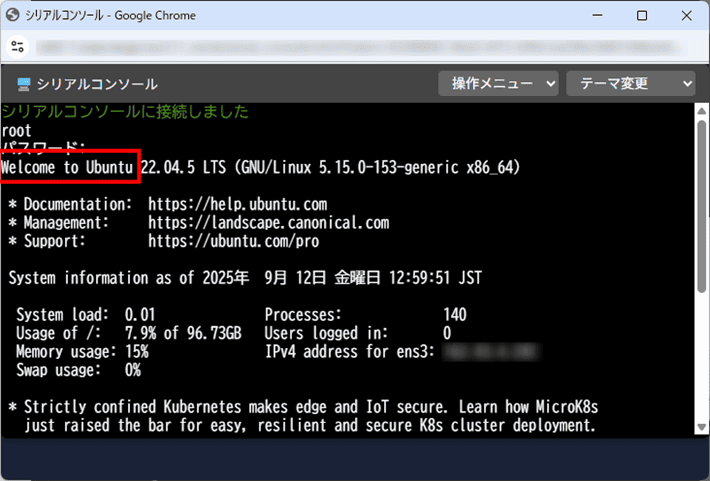
ログインが完了したら、「server.properties」にアクセスします。
以下のコマンドを実行してください。
nano /opt/minecraft/server/server.properties
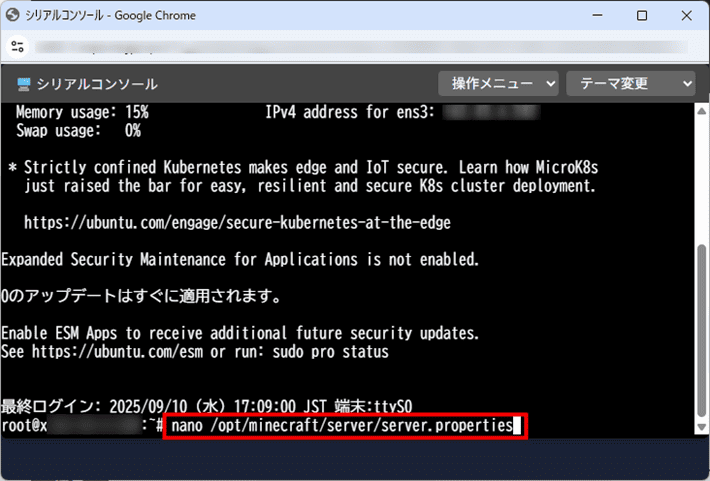
シリアルコンソールでは、「Ctrl + Shift + V」を押すことでペーストできます。
以下のとおり、「server.properties」が表示されたらOKです。
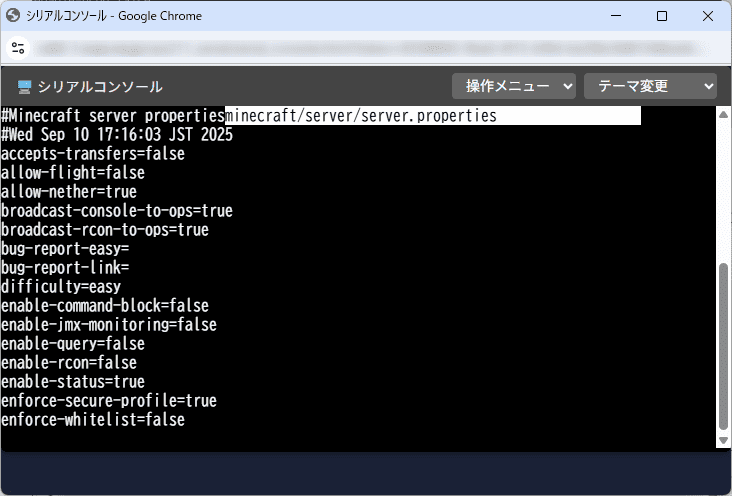
「difficulty」の「easy」を「normal」に書き換えましょう。
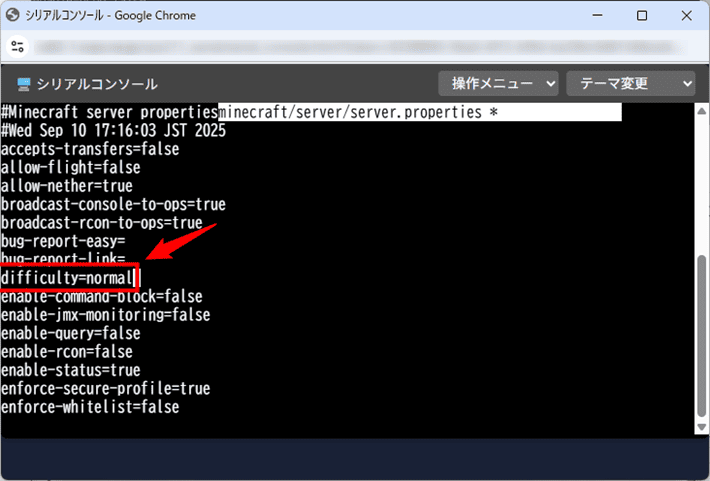
記述を書き換えたら、変更内容を保存します。
まずはCtrl+Xを押してください。
続けて「Y」のあと「Enter」を押しましょう。
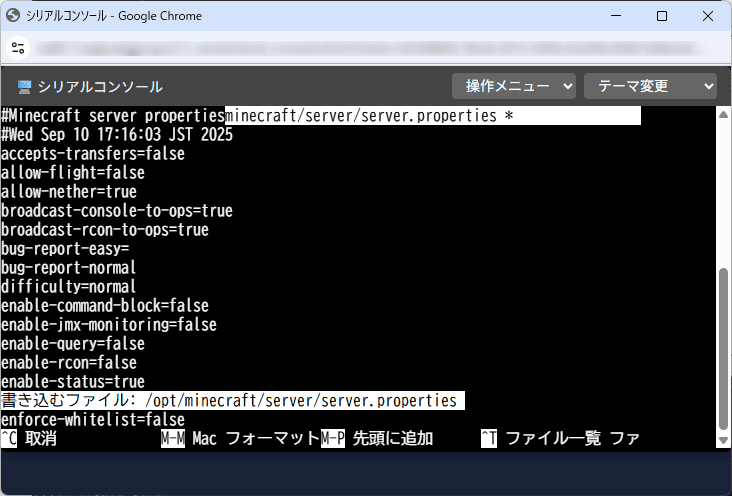
最後に、サーバープログラムを再起動します。
ゲームパネルに戻り、右上の電源操作をクリックしてください。
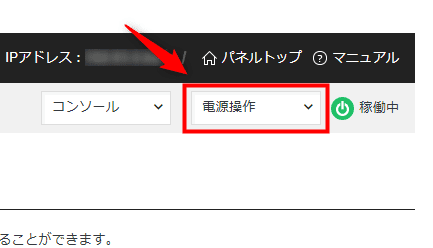
再起動をクリックします。
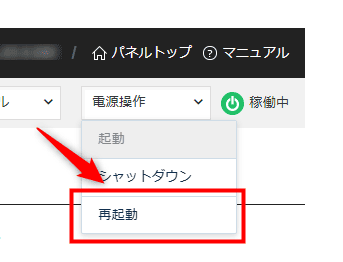
続けて再起動するをクリックすれば、「server.properties」の編集は完了です。
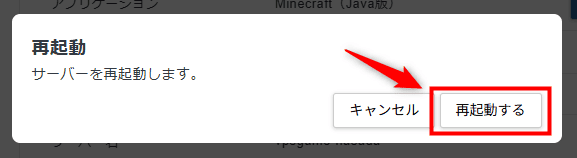
【Java版/統合版】マイクラサーバーの設定項目一覧
ここでは、「server.properties」の設定項目を一覧表で紹介します。
Java版と統合版で共通の項目もあれば、異なるものもあるので、それぞれ見ていきましょう。
アサダ
パケットサイズの上限値など、触ることがほとんどない項目は含めていません。
【Java版】server.propertiesの一覧表
以下、Java版の「server.properties」で設定できる項目の一覧表(※)です。
※最新バージョン(1.21.8)の情報
アサダ
以降で詳しく解説している項目名にはリンクを設定しているので、ぜひご活用ください。
| 項目 | 設定できる値 | 説明 |
|---|---|---|
| allow-flight | true/false | 飛行を許可するかどうかを設定します。 「false」で設定すると、5秒間空中にいるプレイヤーをキック(追放)します。 |
| allow-nether | true/false | ネザーへの移動を有効化するかどうかを設定します。 「false」で設定すると、ネザーには移動できません。 |
| difficulty | peaceful easy normal hard | ワールドのゲーム難易度を指定します。 |
| enable-status | true/false | マルチプレイの一覧画面でワールドのオンライン状態を告知するかどうかを設定します。 |
| enforce-whitelist | true/false | 強制的にサーバーへのログインをあらかじめ許可されたユーザーのみに限定するかどうかを設定します。 |
| force-gamemode | true/false | プレイヤーに現在のゲームモードを強制するかどうかを設定します。 |
| gamemode | survival creative adventure spectator | ワールドのゲームモードを指定します。 |
| generate-structures | true/false | マップに村、ピラミッド、海底神殿などの構造物を生成するかどうかを設定します。 |
| hardcore | true/false | ハードコアモードを適用するかどうかを設定します。 |
| hide-online-players | true/false | マルチプレイ一覧でプレイ中のプレイヤー名を表示しないかどうかを設定します。 |
| level-name | 任意の文字列 | ワールドデータを保存するフォルダ名を指定します。 |
| level-seed | 任意の文字列 | ワールドのシード値を指定します。 |
| level-type | normal flat large_biomes amplified single_biome_surface | 生成されるマップの構造タイプを指定します。 normal…デフォルトのマップ falt…平面のマップ large_biomes…バイオームが大きいマップ amplified…地形の起伏が大きいマップ single_biome_surface…単一バイオームのマップ |
| max-players | 0~2,147,483,647 | サーバーのワールドに同時接続できるプレイヤーの上限を指定します。 |
| max-world-size | 1~29,999,984 | ワールドの最大サイズを指定します。 |
| motd | 任意の文字列 | サーバー一覧画面で表示されるワールドの説明文を設定します。 |
| op-permission-level | 0~4 | オペレーター権限を持つプレイヤーの権限レベルを指定します。 |
| player-idle-timeout | 整数値 | 放置プレイヤーを何分でサーバーから追い出すかを指定します。 「0」と指定すると、放置プレイヤーの追放は行われません。 |
| pvp | true/false | プレイヤー同士の攻撃を有効化するかどうかを設定します。 「false」にすれば、プレイヤーに攻撃してもダメージは入りません。 |
| server-port | 1~65,535 | マイクラのサーバーが使用するポート番号を指定します。 |
| simulation-distance | 3~32 | プレイヤーからどれだけ離れた距離までmob、農作物、植物などを処理するかを指定します。 |
| spawn-monsters | true/false | モンスターを出現させるかどうかを設定します。 |
| view-distance | 3~32 | プレイヤーからどれだけ離れた距離までワールドを描画するか指定します。 |
| white-list | true/false | サーバーへのログインをあらかじめ許可されたユーザーのみに限定するかどうかを設定します。 |
【統合版】server.propertiesの一覧表
次に、統合版の「server.properties」で設定できる項目の一覧表(※)を紹介します。
※最新バージョン(1.21.102.1)の情報
アサダ
同じく、以降で詳しく解説している項目名にはリンクを設定しています。
| 項目 | 設定できる値 | 説明 |
|---|---|---|
| allow-cheats | true/false | 天候、時間操作、テレポートなどのコマンドを使用可能にするかどうかを設定します。 |
| allow-list | true/false | サーバーへのログインをあらかじめ許可されたユーザーのみに限定するかどうかを設定します。 「true」にすると許可制になり、コマンドで登録されたユーザーのみがログインできます。 |
| chat-restriction | None Dropped Disabled | ゲーム内チャットを無効化するかどうかを設定します。 「None」でチャットが可能、「Dropped」でチャットの無効化、「Disabled」で管理者権限を持つプレイヤーのみチャットが可能になります。 |
| default-player-permission-level | visitor member operator | プレイヤーがワールドに参加したときに設定される「権限レベル」を指定します。 |
| difficulty | peaceful easy normal hard | ワールドのゲーム難易度を指定します。 |
| enable-lan-visibility | true/false | ポート番号の指定による接続に応答するかどうかを指定します。 |
| force-gamemode | true/false | ワールド側のゲームモードをプレイヤーに強制するかどうかを設定します。 |
| gamemode | survival creative adventure | ワールドのゲームモードを指定します。 |
| level-name | 任意の文字列 | ワールドデータのフォルダ名を指定します。 |
| level-seed | 任意の文字列 | ワールドのシード値を指定します。 |
| max-players | 正の整数値 | サーバーのワールドに同時接続できるプレイヤーの上限を指定します。 |
| player-idle-timeout | 0または正数値 | 放置プレイヤーを何分でサーバーから追い出すかを指定します。 「0」と指定すると、放置プレイヤーの追放は行われません。 |
| server-name | 任意の文字列 | サーバーの一覧画面で表示されるワールドの説明文を設定します。 |
| server-port | 1~65,535 | マイクラのサーバーが使用するポート番号を指定します。 |
| server-portv6 | 1~65,535 | マイクラのサーバーが使用するポート番号を指定します。(IPv6) |
| tick-distance | 4~12 | プレイヤーからどれだけ離れた距離までmob、農作物、植物などを処理するかを指定します。 |
| view-distance | 5~32 | プレイヤーからどれだけ離れた距離までワールドを描画するか指定します。 |
初心者が知っておくべきサーバーの設定項目
上の一覧表のうち、とくに初めてマイクラサーバーを立てる方が押さえておくべき設定項目を紹介します。
初心者の方でも変更することが多かったり、設定に悩んだりするような項目を抜粋して解説するので、ぜひ参考にしてください。
Java版と統合版で共通の項目
まずは、Java版と統合版で共通している、初心者の方が押さえておくべき「server.properties」の設定項目を紹介します。
difficulty
「difficulty」は、ワールドの難易度を指定する設定項目です。
デフォルトの設定は「easy(イージー)」。
ワールドの難易度を上げたい場合は「normal」、またはより難しい「hard」で設定しましょう。
なお「peaceful」と設定すれば、ゾンビなどの敵モブが出現しなくなります。
gamemodeとforce-gamemode
「gamemode」と「force-gamemode」は、どちらもゲームモードに関する設定項目です。
デフォルトだと、「gamemode」は「survival(サバイバルモード)」で設定されています。
「survival」を「creative」にすれば「クリエイティブモード」、「adventure」にすれば「アドベンチャーモード」に変更可能です。
アサダ
Java版の場合は、「観戦モード」に変更できる「spectator」という設定値もあります。
ただ、プレイヤーが一度でもサーバー上のワールドに入った場合、ゲームモードの設定はプレイヤー側で保存されます。
そのため、「gamemode」の値を書き換えても、既にワールドに入ったことがあるプレイヤーのゲームモードは変更できません。
「gamemode」の設定をすべてのプレイヤーに適用したい場合は、「force-gamemode」の値を変更しましょう。
「force-gamemode」は、「gamemode」の設定をプレイヤーに強制させる項目。
デフォルトは「false」になっているため、「gamemode」の値を変更したあと、「force-gamemode」を「true」に設定してください。
level-name
「level-name」を設定すると、ワールドのデータを格納するフォルダ名を指定できます。
デフォルトの設定はJava版だと「world」、統合版だと「Bedrock level」です。
これらのフォルダに、マルチプレイのワールドデータが保存されています。
仮に「level-name」の値を変更すると、既存のデータは残しつつ、新しいワールドでプレイが可能。
また、変更した値をデフォルトに戻せば、再度「world」フォルダがロードされるなど、ワールドデータを簡単に切り替えられます。
level-seed
「level-seed」は、ワールドのシード値を指定する設定項目です。
バイオームや構造物など、ワールドの地形(マップ)を生成するときに使用される数値のこと。
シード値が同一のワールドでは、同じマップが生成されます。
デフォルトは空欄で設定されており、ランダムでシード値が割り当てられることを意味します。
たとえば「同じ地形でワールドを作り直したいとき」などは、「level-seed」に同一のシード値を入力しましょう。
アサダ
ただし、マイクラのバージョンが異なると、シード値が同じでもマップが異なる場合があります。
なお、ワールドの作成後に「level-seed」の設定を変更したとしても、マップは変わりません。
「level-seed」でマップを指定したい場合は、ワールドの作成前に設定しましょう。
max-players
「max-playes」は、同時に遊べるプレイヤー数の上限を設定する項目です。
デフォルトだとJava版は20人、統合版は10人で設定されています。
デフォルトより多くの人数で同時に遊びたいときは、「max-players」の値を変更しましょう。
ただ、大人数でのマルチプレイは、サーバーに負荷がかかります。
サーバーのスペックによっては、ラグなどが生じるおそれがあるので注意してください。
motd(server-name)
「motd(server-name)」は、サーバーの一覧画面で表示されるワールドの説明文を設定できる項目です。
Java版は「motd」、統合版は「server-name」と、エディションによって項目名が異なります。
white-list(allow-list)
「white-list(統合版の場合はallow-list)」は、ワールドに接続できるプレイヤーを限定する設定。
接続できるのは、あらかじめワールドへの参加を許可されたプレイヤーだけです。
「white-list(allow-list)」を「true」に設定すれば、知らないプレイヤーがワールドに参加するのを防げます。
「仲間内だけでマルチプレイを楽しみたい」など、参加できるプレイヤーを絞りたい場合は、「true」で設定しておきましょう。
Java版のみの項目
ここでは、初めてサーバーを立てる方が押さえておくべき、Java版のみの設定項目を紹介します。
pvp
「pvp」は、プレイヤー同士の攻撃を有効化、無効化する設定です。
デフォルトは「true(有効)」になっているので、プレイヤー間の攻撃を無効にしたい場合は「false」で設定しましょう。
spawn-monsters
「spawn-monsters」は、モンスターの出現を有効化、無効化する設定です。
デフォルトだと、「true(有効)」になっています。
ゾンビやスケルトンなどが苦手な場合は、「false」に設定しましょう。
なお、似たような項目に「spawn-npcs(村人の出現設定)」や「spawn-animals(動物の出現設定)」があります。
それぞれ「true」が有効、「false」が無効なので、好みに応じて設定してください。
「spawn-npcs」と「spawn-animals」の設定項目は、バージョン1.21.2以降なくなりました。
バージョン1.21.2以降では、ゲームルールの変更で対応するようにしてください。
【参考】知っておくといいサーバーの設定項目
続いて、必ず押さえておくべきではないものの、知っておくといい設定項目を紹介します。
マルチプレイやサーバーの運営に慣れてきた方は、以下を参考に設定してみてください。
Java版と統合版で共通の項目
以下、Java版と統合版で共通している、知っておくといいサーバーの設定項目です。
それぞれ紹介します。
player-idle-timeout
「player-idle-timeout」は、しばらく操作がない放置プレイヤーをサーバーから追い出す設定項目です。
単位は「分」で、「30」と設定すると30分以上放置したプレイヤーをサーバーから追い出します。
「0」と設定した場合、放置プレイヤーは追い出されません。
ちなみに、Java版ではデフォルトの設定が「0」なのに対し、統合版では「30」となっています。
統合版でも放置を許可したい方は、同様に「0」と設定しておきましょう。
server-port
「server-port」は、マイクラサーバーが待ち受けるポート番号を指定する設定項目です。
基本的には、デフォルト(25565)のままで問題ありません。
ただ、他のプログラムでも同じポート番号を使用している場合は、変更する必要があります。
view-distance
「view-distance」は、プレイヤーから見えるワールドの描画距離を指定する設定項目。
プレイヤーを軸に、どれくらいまでワールドを表示するかを設定できます。
基本的にはデフォルトの設定(10)が推奨されているものの、値を下げることでサーバーの負担を軽減可能です。
サーバーのスペックが低く、ゲームの動作が安定しない場合は、10より低い値で設定してみてください。
とはいえ値を低くすれば、その分プレイヤーから見えるワールドの範囲は狭くなります。
プレイに支障をきたすおそれがあるので、バランスを見て調整しましょう。
simulation-distance(tick-distance)
動物の赤ちゃん、農作物、苗木などは、プレイヤーと一定の距離ができると、サーバーが処理を止めて成長しません。
「simulation-distance(統合版の場合はtick-distance)」は、その距離を指定する設定項目です。
値を小さくすれば、遠くにある苗木などは成長しなくなるものの、サーバーの負担は軽くなります。
動作にラグなどがある場合は、「simulation-distance(tick-distance)」の値を低く設定してみてください。
Java版のみの項目
続いて、Java版の「server.properties」のみに記載のある、知っておくといい項目を紹介します。
level-type
「level-type」は、ワールドの生成時に作られる地形のタイプを指定する設定です。
デフォルトの設定は「normal」となっており、丘、谷、水などがある標準的な地形が生成されます。
「flat」で設定すれば、一面草ブロックの地形を生成可能。
とくにクリエイティブモードが好きな方におすすめの設定です。
その他、「large_biomes」と「amplified」に設定すると、normalと同じく標準的な地形を生成します。
「large_biomes」の場合は一つひとつのバイオームサイズが大きく、「amplified」ではダイナミックな山岳が生成される点が特徴です。
統合版のみの項目
最後に、統合版の「server.properties」のみに記載のある、知っておくといい項目を見ていきましょう。
allow-cheats
「allow-cheats」は、ゲーム内のチートコマンドを有効、無効にする設定項目です。
デフォルトだと、「allow-cheats」は「false(無効)」で設定されています。
そのため、仮に「/time set day」などのチートコマンドを入力しても、時間は変更できません。
「true(有効)」に変更すれば、チートコマンドが適用されるようになります。
天候、時間操作、テレポート、アイテム付与などをコマンドで操作できるようになるものの、マイクラのゲーム性が大きく変わってしまう点には注意してください。
default-player-permission-level
「default-player-permission-level」は、新規プレイヤーがワールドに参加したとき、付与される「権限レベル」を指定する項目です。
デフォルトの設定は「member」。
ブロックを壊したり、クラフトしたりなど、一般的なプレイが可能な権限です。
「visitor」に設定すれば、ワールドを自由に探検できるものの、ブロックを壊したりアイテムに変更を加えたりはできません。
とくにサーバーを公開している場合は、新規プレイヤーにワールドを荒らされないよう、「visitor」に設定しておくことをおすすめします。
「operator」の場合は「member」の権限に加え、オペレーターコマンドやテレポートの使用が可能。
ただし、「allow-cheats」が有効化されていないと、機能しないので注意が必要です。
XServer GAMEsならクリックでサーバーを設定可能!
ここまでで、「マイクラのサーバー設定って難しそう……」と思った方もいるのではないでしょうか。
そこでご紹介したいのが、弊社が提供する『XServer GAMEs』です!
『XServer GAMEs』は、マルチプレイ専用のゲームサーバー。
ブラウザ上でボタンをクリックしていくだけで、細部まで簡単にカスタマイズできます。
それでは、『XServer GAMEs』でサーバーを設定する方法を紹介します。
XServer GAMEsでサーバーを設定する方法
今回は例として、ゲームの難易度を変更してみましょう。
はじめに、『XServer GAMEs』のゲームパネルにアクセスしてください。
ログインページを開いたあと、ご契約時に設定した「ユーザー名」と「パスワード」を入力します。
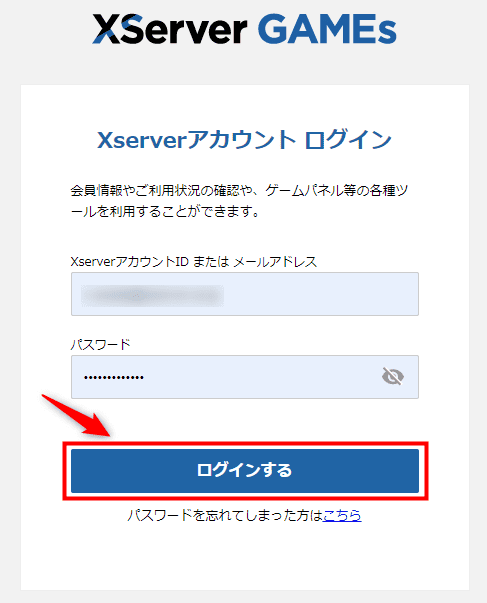
以下のページにアクセスできればOKです。
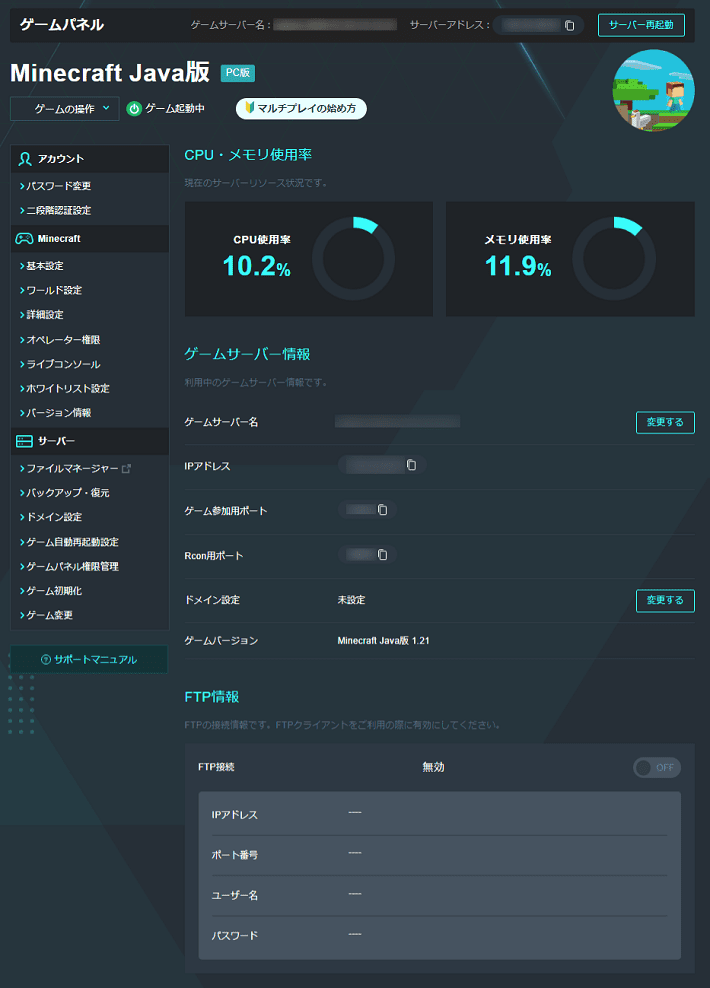
サーバーのゲーム難易度は、「基本設定」という項目で変更できます。
ゲームパネルの左側メニューより、基本設定をクリックしましょう。
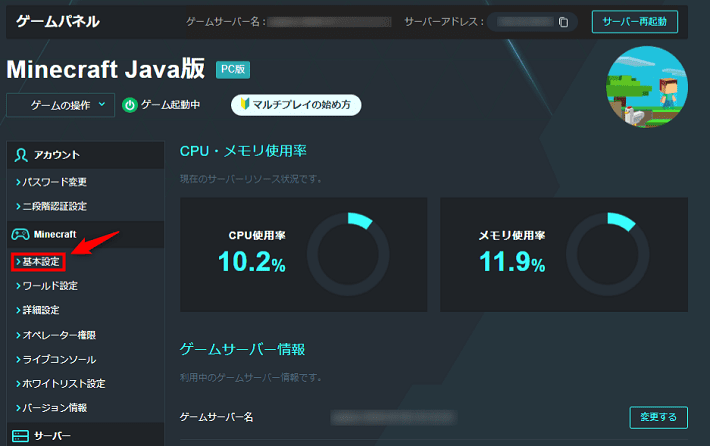
「イージー」の箇所をクリックして、任意の難易度を選択します。
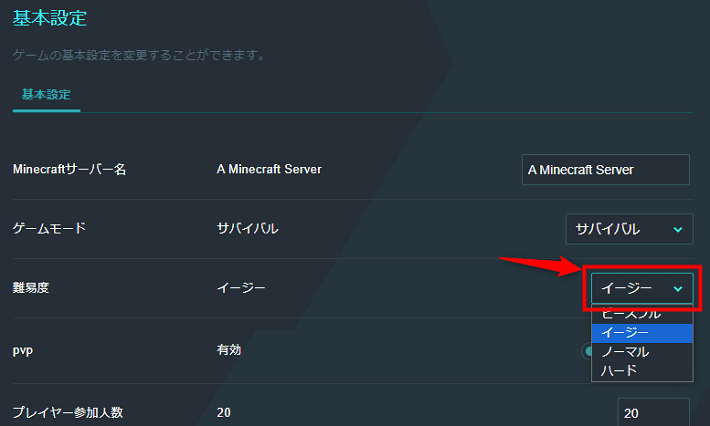
難易度を選択したら、設定を変更するをクリックしてください。
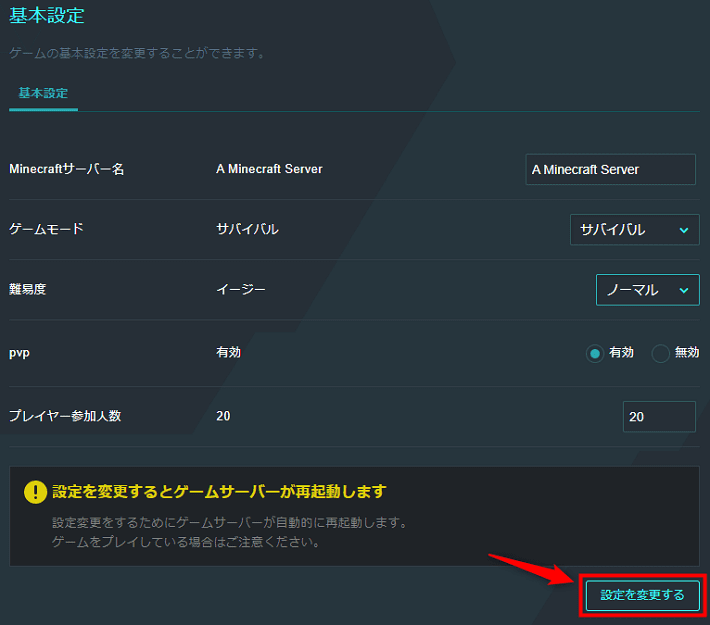
以上で、ゲーム難易度の変更は完了です!
まとめ
この記事では、自宅サーバーやVPSで構築したサーバーの設定について解説しました。
- マイクラのサーバー設定では、ワールドやマルチプレイの環境を整えられる
- マイクラのサーバーは、「server.properties」を編集することで設定できる
- 「server.properties」の項目は、エディションによって一部異なる
- XServer GAMEsならクリックだけで簡単にサーバーを設定できる!
自宅サーバーやVPSで構築したサーバーは、自由に設定を変えられるところが魅力。
この記事を参考に、ぜひ自分好みのサーバー設定でマルチプレイを楽しんでください!
以上、最後までお読みいただき、ありがとうございました。
マイクラサーバーを手軽に立ち上げたい方へ
レンタルサーバーの国内シェアNo.1※「エックスサーバー」が提供する『XServer GAMEs』では、2026年1月8日17時まで最大30%OFFキャンペーンを開催中!
(過去に『XServer GAMEs』をご契約されていた方も対象です。)
『XServer GAMEs』なら、ゲームバージョンとプレイ人数を選択するだけで、お申込み完了後すぐにマルチプレイを始められます。
また、すべてのサーバー設定がブラウザ上で完結。
コマンドを入力する必要がなく、クリックしていくだけなので初めての方でも直感的に設定可能です。
3日間の短期プランもご用意しており、なんと198円~マイクラサーバーを立ち上げられます!
このお得な機会に、ぜひマイクラサーバーの立ち上げをご検討ください!
※2025年12月時点、W3Techs 調べ。
『XServer VPS for Game』では、2026年1月27日17時まで最大30%キャッシュバックキャンペーンを開催中!
(過去に『XServer VPS for Game』をご契約されていた方も対象です。)
今なら実質月額693円~お得にマイクラサーバーを立ち上げられます!
高性能CPUや高速ストレージなどを備え、サクサク遊べるマルチプレイ環境を構築可能です。
【1月27日まで】最大30%キャッシュバックキャンペーンはこちら!
このお得な機会に、ぜひマイクラサーバーの立ち上げをご検討ください!
以下の記事では初心者でも簡単にマイクラサーバーを立ち上げられる方法を紹介しています。検討されている方は、ぜひご覧ください。
アサダ
当メディアはリンクフリーです。あなたのSNSやブログでご紹介いただけると嬉しいです。
執筆:ひきこもろん
編集:アサダ